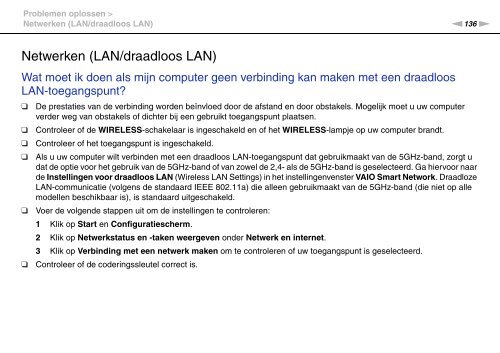Sony VPCEB4L1E - VPCEB4L1E Mode d'emploi Néerlandais
Sony VPCEB4L1E - VPCEB4L1E Mode d'emploi Néerlandais
Sony VPCEB4L1E - VPCEB4L1E Mode d'emploi Néerlandais
You also want an ePaper? Increase the reach of your titles
YUMPU automatically turns print PDFs into web optimized ePapers that Google loves.
Problemen oplossen ><br />
Netwerken (LAN/draadloos LAN)<br />
n136<br />
N<br />
Netwerken (LAN/draadloos LAN)<br />
Wat moet ik doen als mijn computer geen verbinding kan maken met een draadloos<br />
LAN-toegangspunt?<br />
❑<br />
❑<br />
❑<br />
❑<br />
❑<br />
❑<br />
De prestaties van de verbinding worden beïnvloed door de afstand en door obstakels. Mogelijk moet u uw computer<br />
verder weg van obstakels of dichter bij een gebruikt toegangspunt plaatsen.<br />
Controleer of de WIRELESS-schakelaar is ingeschakeld en of het WIRELESS-lampje op uw computer brandt.<br />
Controleer of het toegangspunt is ingeschakeld.<br />
Als u uw computer wilt verbinden met een draadloos LAN-toegangspunt dat gebruikmaakt van de 5GHz-band, zorgt u<br />
dat de optie voor het gebruik van de 5GHz-band of van zowel de 2,4- als de 5GHz-band is geselecteerd. Ga hiervoor naar<br />
de Instellingen voor draadloos LAN (Wireless LAN Settings) in het instellingenvenster VAIO Smart Network. Draadloze<br />
LAN-communicatie (volgens de standaard IEEE 802.11a) die alleen gebruikmaakt van de 5GHz-band (die niet op alle<br />
modellen beschikbaar is), is standaard uitgeschakeld.<br />
Voer de volgende stappen uit om de instellingen te controleren:<br />
1 Klik op Start en Configuratiescherm.<br />
2 Klik op Netwerkstatus en -taken weergeven onder Netwerk en internet.<br />
3 Klik op Verbinding met een netwerk maken om te controleren of uw toegangspunt is geselecteerd.<br />
Controleer of de coderingssleutel correct is.